
TP-Link TD-W8961ND modem kurulum işlemi için öncelikle Ethernet kablosu ile modem ve bilgisayar arasında kablolu bağlantı sağlamamız gerekiyor.
- Bilgisayar ile modem arasında kablolu bağlantı kurduktan sonra bilgisayardan bir internet tarayıcısı açıyoruz (İnternet Explorer, Microsoft Edge, Safari, Google Chrome, Mozilla Firefox vb) ve adres satırına 168.1.1 yazdıktan sonra Enter’a basıyoruz.
- Açılan sayfada Kullanıcı Adı ve Şifre kutucuklarına “admin” yazdıktan sonra Oturum Aç butonuna tıklıyoruz.
- Yazmış olduğumuz kullanıcı adı ve şifreyi kabul etmezse daha önce bu şifreler değiştirilmiş olabilir. Bu durumda modemin arkasında bulunan reset çukuruna 15 saniye kadar iğne veya kürdan yardımıyla basarak modemimizi resetlememiz gerekir.
- Reset işlemi yapıldıktan sonra modem ayarları sıfırlanacak ve ardında Kullanıcı Adı ve Şifre arayüz bilgileri “admin” olarak güncellenecektir.
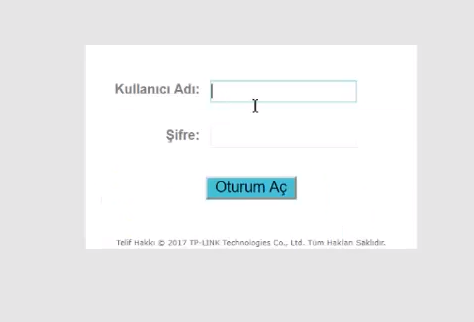
- Karşınıza TP-Link TD-W961ND modem arayüz sayfası açılacaktır. Hızlı ve basit bir şekilde modem kurulum işlemini tamamlamak için üst tarafta yer alan menü listesinde “Hızlı Başlat” seçeneğine tıklıyoruz.
- Açılan sayfada alt kısımda yer alan “Sihirbazı Çalıştır” butonuna basarak kurulumu başlatalım.
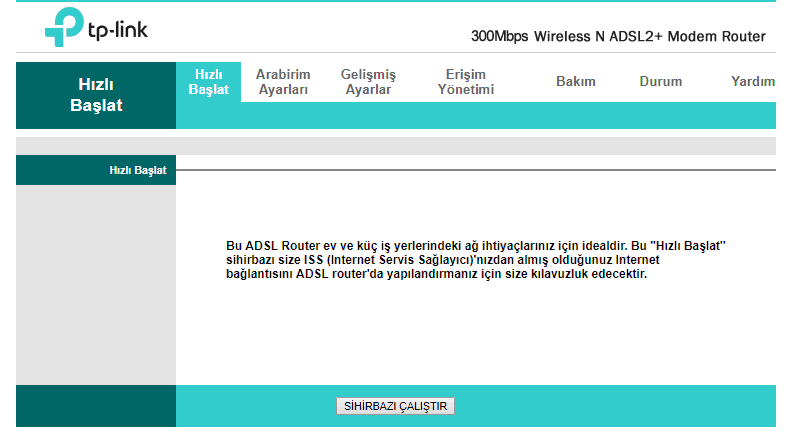
- Gelen sayfada saati dilimini GMT +3:00 olarak seçtikten sonra İLERİ butonunu tıklıyoruz.
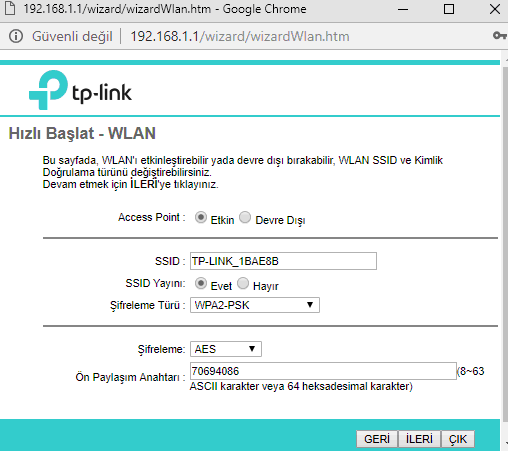
- Karşımıza gelen diğer ekranda Ülke seçimi yaptıktan sonra ISP servis sağlayıcınızı ve DSL bağlantı profilinizi seçmeniz gerekmektedir. Servis sağlayıcınızın profili, bulunduğunuz arayüz ekranında ekli değil ise Diğer kısmını seçip devam edebilirsiniz.
- Kullanıcı Adı ve Şifre bölümüne, internet servis sağlayıcınızın hattınıza tanımlamış olduğu ADSL kullanıcı adı ve ADSL şifre bilgilerinizi, domain uzantısıyla (@ttnet, @vodafone, @turk.net, @dsmart, @superonline) birlikte yazmamız gerekiyor. ADSL kullanıcı adı ve ADSL şifre bilgilerinizi bilmiyorsanız, servis sağlayıcınızın (ttnet, dsmart, vodafone net, superonline, turknet) ile irtibata geçerek bu bilgleri alabilirsiniz.
- Sayfada bulunan VPI ve VCI değerlerini sırasıyla 8 ve 35 olarak giriyoruz.
- Bağlantı türü kısmında ‘PPPoE LLC’ seçimini yaptıktan sonra İLERİ butonuna tıklamamız gerekiyor.
- Açılan sayfada modemimizin kablosuz ayarları bulunuyor. SSID yazan bölüm, Wi-Fi olarak bağlanacağımız cihazdan baktığımızda kablosuz kullanım için çıkacak olan ismidir. Modemimizin ağ ismini bu bölüm üzerinden değiştirebilirsiniz.
- Ön Paylaşım Anahtarı, kablosuz ağ şifremiz Bu kısmda en az 8 karakter ve en fazla 63 karakter olacak şekilde, harf ve rakamlardan oluşan bir kablosuz ağ şifresi oluşturmamız gerekiyor. Şifre oluşturduktan sonra sağ alt köşede bulunan İLERİ butonuna tıklayarak modem kurulum işlemini tamamlayacağımız son adıma ulaşıyoruz.
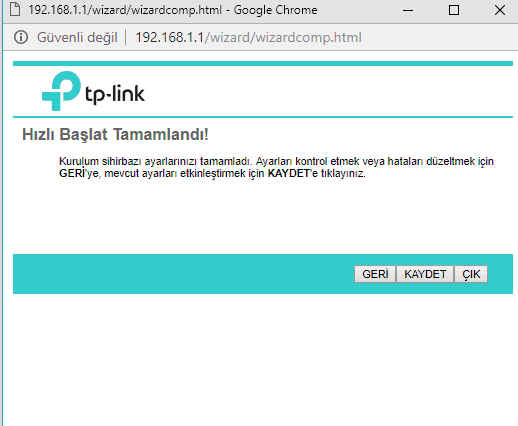
Kurulum için yaptığımız ayarların kaydolması için sayfanın alt kısmında bulunan ‘KAYDET’ butonuna tıklıyoruz. Modemimizin ayarları kaydetmesi 10-15 saniye sürecektir. Modem ayarlarını kaydettikten sonra kurulum işlemi tamamlanmış oluyor.



